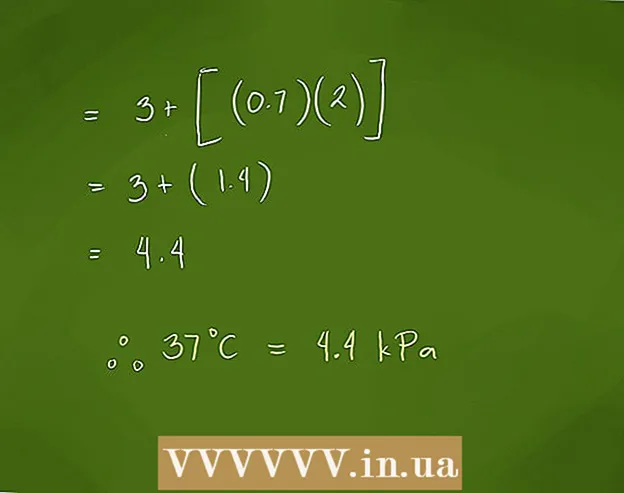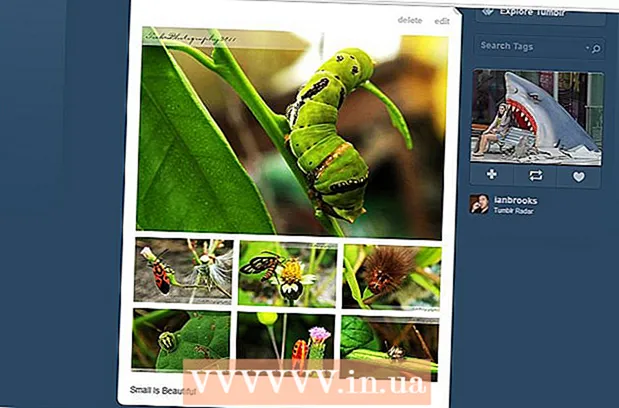Муаллиф:
Florence Bailey
Санаи Таъсис:
27 Март 2021
Навсозӣ:
1 Июл 2024

Мундариҷа
- Қадамҳо
- Усули 1 аз 3: Ҳалли мушкилоти умумии Gmail
- Усули 2 аз 3: Истифодаи Маркази дастгирии Gmail
- Усули 3 аз 3: Ҳисобот додани хатогиҳо дар Gmail
- Маслиҳатҳо
- Огоҳӣ
Ин мақола ба шумо нишон медиҳад, ки чӣ тавр аз Маркази дастгирии Google Gmail истифода бурдан ва чӣ гуна гузориш додан дар бораи мушкилот бо Gmail ба Google.
Қадамҳо
Усули 1 аз 3: Ҳалли мушкилоти умумии Gmail
 1 Пароли Gmail -и худро тағир диҳед ё аз нав танзим кунед. Яке аз сабабҳои маъмултарини тамос бо Google ё Gmail ин аз нав танзимкунии пароли фаромӯшшудаи Gmail мебошад. Шумо метавонед пароли худро дар ҳисоби Gmail -и худ барқарор кунед (танҳо дар мизи корӣ).
1 Пароли Gmail -и худро тағир диҳед ё аз нав танзим кунед. Яке аз сабабҳои маъмултарини тамос бо Google ё Gmail ин аз нав танзимкунии пароли фаромӯшшудаи Gmail мебошад. Шумо метавонед пароли худро дар ҳисоби Gmail -и худ барқарор кунед (танҳо дар мизи корӣ). - Агар шумо паролро медонед ва танҳо мехоҳед онро тағир диҳед, шумо метавонед онро ҳам дар компютер ва ҳам дар дастгоҳи мобилӣ иҷро кунед.
Мутаассифона, бевосита бо Google тамос гирифтан имконнопазир аст. Шумо наметавонед ба дастгирии Gmail занг занед ё почтаи электронӣ фиристед, зеро Google рақамҳои телефон ва суроғаҳои почтаи электрониро нашр намекунад. Аммо, шумо метавонед аз Маркази Дастгирии Google истифода баред ва кӯшиш кунед, ки мушкили дучоршударо ҳал кунед.
 2 Истифодаи Gmail -ро омӯзед. Агар шумо бо Gmail ё интерфейси нави он шинос набошед, ин корро кунед.
2 Истифодаи Gmail -ро омӯзед. Агар шумо бо Gmail ё интерфейси нави он шинос набошед, ин корро кунед.  3 Паёмҳои электрониро аз фиристандагони номатлуб манъ кунед. Барои ин кор, суроғаҳои почтаи электронии чунин ирсолкунандагонро манъ кунед.
3 Паёмҳои электрониро аз фиристандагони номатлуб манъ кунед. Барои ин кор, суроғаҳои почтаи электронии чунин ирсолкунандагонро манъ кунед.  4 Паёмҳои номатлубро ҳамчун спам қайд кунед. Агар шумо мактубҳои номатлуб гиред, онҳоро ҳамчун спам қайд кунед, то дар оянда Gmail фавран чунин паёмҳоро ба папкаи спам фиристад.
4 Паёмҳои номатлубро ҳамчун спам қайд кунед. Агар шумо мактубҳои номатлуб гиред, онҳоро ҳамчун спам қайд кунед, то дар оянда Gmail фавран чунин паёмҳоро ба папкаи спам фиристад.  5 Ба ҳисоби Gmail -и худ алоқаҳо илова кунед. Барои ин кор, замимаи Тамосҳоро дар папкаи Паёмдонҳо истифода баред.
5 Ба ҳисоби Gmail -и худ алоқаҳо илова кунед. Барои ин кор, замимаи Тамосҳоро дар папкаи Паёмдонҳо истифода баред.  6 Почтаи электронии нестшударо барқарор кунед. Агар шумо дар ҷустуҷӯи почтаи электронӣ бошед, ки шумо онро дар давоми 30 рӯзи охир тасодуфан нест кардаед, лутфан онро аз қуттии партов хориҷ кунед.
6 Почтаи электронии нестшударо барқарор кунед. Агар шумо дар ҷустуҷӯи почтаи электронӣ бошед, ки шумо онро дар давоми 30 рӯзи охир тасодуфан нест кардаед, лутфан онро аз қуттии партов хориҷ кунед. - Шумо инчунин метавонед папкаи почтаи бойгонии худро тафтиш кунед. Барои ин кор, ҳама почтаҳои электрониро дар тарафи чапи паёмдони Gmail -и худ клик кунед - ба шумо лозим меояд, ки Иловагиро пахш кунед ва ба поён ҳаракат кунед, то ин хосиятро аввал пайдо кунед.
 7 Барномаи Gmail -и худро навсозӣ кунед. Агар барномаи мобилии Gmail кӯҳна шуда бошад, шумо метавонед бо ҳамоҳангсозии почтаи электронӣ ва воридшавӣ дучор шавед. Барои навсозии ин барнома:
7 Барномаи Gmail -и худро навсозӣ кунед. Агар барномаи мобилии Gmail кӯҳна шуда бошад, шумо метавонед бо ҳамоҳангсозии почтаи электронӣ ва воридшавӣ дучор шавед. Барои навсозии ин барнома: - iPhone - Дӯкони App кушоед
 , Навсозӣ -ро клик кунед ва пас Навсозиро дар тарафи рости барномаи Gmail клик кунед.
, Навсозӣ -ро клик кунед ва пас Навсозиро дар тарафи рости барномаи Gmail клик кунед. - Android - Дӯкони Play -ро кушоед
 , ☰ -ро пахш кунед, Барномаҳо ва Бозиҳои маро ламс кунед ва баъд Навсозиро дар тарафи рости барномаи Gmail ламс кунед.
, ☰ -ро пахш кунед, Барномаҳо ва Бозиҳои маро ламс кунед ва баъд Навсозиро дар тарафи рости барномаи Gmail ламс кунед.
- iPhone - Дӯкони App кушоед
Усули 2 аз 3: Истифодаи Маркази дастгирии Gmail
 1 Саҳифаи кӯмаки Gmail -ро кушоед. Ба браузери вебии компютери худ ба https://support.google.com/mail/ равед.
1 Саҳифаи кӯмаки Gmail -ро кушоед. Ба браузери вебии компютери худ ба https://support.google.com/mail/ равед.  2 Категорияҳои мавзӯъро интихоб кунед. Яке аз категорияҳоро дар зери сатри ҷустуҷӯ дар саҳифаи одам интихоб кунед. Категория васеъ мешавад ва дар экран рӯйхати мавзӯъҳои алоқаманд нишон дода мешаванд.
2 Категорияҳои мавзӯъро интихоб кунед. Яке аз категорияҳоро дар зери сатри ҷустуҷӯ дар саҳифаи одам интихоб кунед. Категория васеъ мешавад ва дар экран рӯйхати мавзӯъҳои алоқаманд нишон дода мешаванд. - Шумо инчунин метавонед як мавзӯъро пайдо кунед. Барои ин, сатри ҷустуҷӯро дар болои саҳифа клик кунед, калима ё ибораеро, ки мушкилоти шуморо тавсиф мекунад, ворид кунед ва аз менюи кушодашуда мавзӯи мувофиқро интихоб кунед.
- Агар шумо намедонед аз куҷо оғоз кунед, аввал категорияи мақолаҳои машҳурро санҷед.
 3 Мавзӯъ интихоб кунед. Номи мавзӯи дилхоҳро дар категорияи интихобшуда клик кунед.
3 Мавзӯъ интихоб кунед. Номи мавзӯи дилхоҳро дар категорияи интихобшуда клик кунед.  4 Мақолаи кӯмакро кушоед. Дар зери сарлавҳаи мавзӯъ яке аз истинодҳоро клик кунед. Саҳифа бо мақола кушода мешавад.
4 Мақолаи кӯмакро кушоед. Дар зери сарлавҳаи мавзӯъ яке аз истинодҳоро клик кунед. Саҳифа бо мақола кушода мешавад.  5 Агар лозим бошад, варақаро пур кунед. Баъзе мақолаҳои кӯмак аз шумо ворид кардани маълумот ё интихоби навъи мушкилотро талаб мекунанд; дар ин ҳолат, танҳо дастурҳои дар экран бударо иҷро намоед.
5 Агар лозим бошад, варақаро пур кунед. Баъзе мақолаҳои кӯмак аз шумо ворид кардани маълумот ё интихоби навъи мушкилотро талаб мекунанд; дар ин ҳолат, танҳо дастурҳои дар экран бударо иҷро намоед.  6 Ҳама мақолаи кӯмакро хонед. Аввал, мақоларо то ба охир хонед ва сипас мувофиқи дастурҳои дар мақола тавсифшуда ба қадамҳо гузаред.
6 Ҳама мақолаи кӯмакро хонед. Аввал, мақоларо то ба охир хонед ва сипас мувофиқи дастурҳои дар мақола тавсифшуда ба қадамҳо гузаред.  7 Дастурҳои мақолаи кӯмакро риоя кунед. Шояд ҳамин тавр шумо мушкилотро бо Gmail ҳал мекунед; агар не, ба саҳифаи одами Gmail баргардед ва категория, мавзӯъ ва мақолаи дигарро интихоб кунед, то мушкилотро бо усули дигар ҳал кунед.
7 Дастурҳои мақолаи кӯмакро риоя кунед. Шояд ҳамин тавр шумо мушкилотро бо Gmail ҳал мекунед; агар не, ба саҳифаи одами Gmail баргардед ва категория, мавзӯъ ва мақолаи дигарро интихоб кунед, то мушкилотро бо усули дигар ҳал кунед.
Усули 3 аз 3: Ҳисобот додани хатогиҳо дар Gmail
 1 Gmail -ро кушоед. Ба браузери вебии компютери худ ба https://www.gmail.com/ равед. Агар шумо ба ҳисоби Google -и худ дар браузер ворид шуда бошед, паёмдони почтаи электронии шумо кушода мешавад.
1 Gmail -ро кушоед. Ба браузери вебии компютери худ ба https://www.gmail.com/ равед. Агар шумо ба ҳисоби Google -и худ дар браузер ворид шуда бошед, паёмдони почтаи электронии шумо кушода мешавад. - Агар шумо ҳоло ворид нашуда бошед, суроғаи почтаи электронии худро ворид кунед, Next ро пахш кунед, пароли Gmail -и худро ворид кунед ва Next -ро пахш кунед.
- Агар шумо пароли Gmail -и худро надонед, онро аз нав танзим кунед ва бо пароли нави худ ворид шавед.
 2 Бо хато ба саҳифаи Gmail равед. Агар шумо хоҳед, ки ба Google дар бораи хатои мушаххас дар паёмдони Gmail -и худ хабар диҳед, ба саҳифаи хато равед ва боварӣ ҳосил кунед, ки он дар экран пайдо мешавад.
2 Бо хато ба саҳифаи Gmail равед. Агар шумо хоҳед, ки ба Google дар бораи хатои мушаххас дар паёмдони Gmail -и худ хабар диҳед, ба саҳифаи хато равед ва боварӣ ҳосил кунед, ки он дар экран пайдо мешавад. - Агар дар Gmail ягон хато набошад, ин қадамро гузаронед.
 3 "Танзимот" -ро клик кунед
3 "Танзимот" -ро клик кунед  . Ин як вариант дар тарафи рости болои саҳифаи Gmail аст. Меню кушода мешавад.
. Ин як вариант дар тарафи рости болои саҳифаи Gmail аст. Меню кушода мешавад.  4 Пахш кунед Шарҳро интишор кунед. Ин як вариант дар поёни меню аст. Тиреза бо варақаи пур кардан кушода мешавад.
4 Пахш кунед Шарҳро интишор кунед. Ин як вариант дар поёни меню аст. Тиреза бо варақаи пур кардан кушода мешавад.  5 Шарҳи худро ворид кунед. Қуттии матнии "Ирсоли фикру мулоҳиза" -ро дар болои форма клик кунед ва он чизеро, ки мехоҳед ба Google гӯед, ворид кунед.
5 Шарҳи худро ворид кунед. Қуттии матнии "Ирсоли фикру мулоҳиза" -ро дар болои форма клик кунед ва он чизеро, ки мехоҳед ба Google гӯед, ворид кунед.  6 Минтақаро барои скриншот интихоб кунед. Тасвири скриншот дар зери қуттии матнро клик кунед ва тугмаи мушро пахш карда пахш кунед ва ба майдони дилхоҳатон интихоб кунед. Барои захира кардани скриншот "Finish" -ро клик кунед.
6 Минтақаро барои скриншот интихоб кунед. Тасвири скриншот дар зери қуттии матнро клик кунед ва тугмаи мушро пахш карда пахш кунед ва ба майдони дилхоҳатон интихоб кунед. Барои захира кардани скриншот "Finish" -ро клик кунед. - Агар шумо дар бораи хатои воқеӣ дар Gmail хабар надиҳед, қуттии "Замима кардани скриншот" -ро интихоб кунед.
 7 Пахш кунед фиристодан. Ин тугма дар поёни форма аст. Паёми хато ба дастгирии Gmail фиристода мешавад.
7 Пахш кунед фиристодан. Ин тугма дар поёни форма аст. Паёми хато ба дастгирии Gmail фиристода мешавад.
Маслиҳатҳо
- Ҳалли қариб ҳама мушкилотро дар саҳифаи кӯмаки Gmail пайдо кардан мумкин аст.
- Шумо инчунин метавонед Форуми кӯмаки Gmail -ро кушоед, то ҳалли мушкилоти корбарони Gmail -ро пайдо кунед.
Огоҳӣ
- Шумо наметавонед ба хидмати дастгирии Gmail занг занед ё нависед; ҳама гуна рақами телефон ё суроғаи почтаи электронӣ, ки гӯё ба хидмати дастгирии Gmail тааллуқ дорад, қаллобӣ аст.